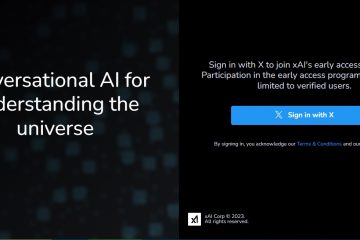zijn apps die u voorkomen dat u Windows afsluit ? Het probleem is vrij eenvoudig op te lossen. Dit is hoe.
De meeste weten dit niet, maar wanneer u Windows afsluit, probeert het alle open programma’s sierlijk te sluiten. Sommige apps kunnen echter weigeren te sluiten en te voorkomen dat u wordt afgesloten. Als een applicatie bijvoorbeeld niet-geredde gegevens heeft of wat achtergrondactiviteit doet, kan deze weigeren te sluiten omdat deze niet klaar is. Wanneer apps u blokkeren om het systeem af te sluiten, geeft Windows de aanstootgevende app weer met een” deze app voorkomt dat het afsluiten “Bericht onder de app-naam. U kunt het afsluitproces annuleren om de app handmatig te sluiten of op de knop”Sowieso afsluiten”klikken om de app krachtig te sluiten en het systeem af te sluiten.
Als dit u blijft overkomen en u dit niet elke keer wilt doen, kunt u Windows configureren om altijd krachtig te sluiten voor alle apps die het afsluitproces stoppen. Dit is niet alleen de ‘deze app voor het voorkomen van afsluiten’ fout -bericht, maar maakt het afsluitproces ook consistent.
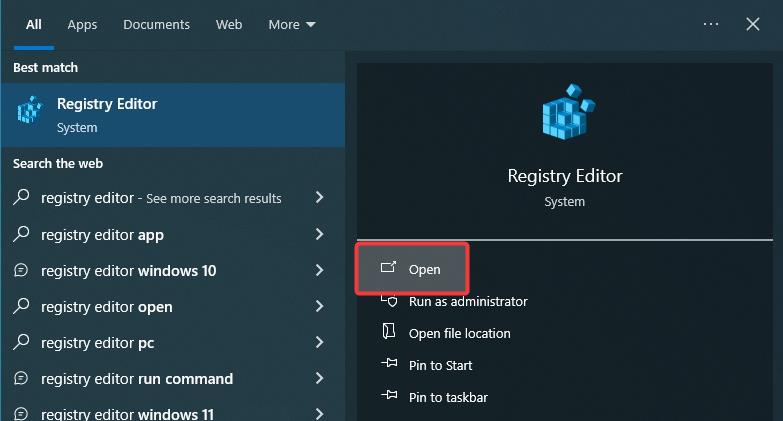
In deze eenvoudige gids laat me zien hoe het in eenvoudige stappen te doen. Laten we beginnen.
Voordat u begint
Beheerdersrechten moeten de onderstaande stappen volgen. De volgende procedure vereist het register bewerken . Voordat u verder gaat, back-up van het register. De onderstaande stappen zijn getest om te werken op Windows 11 en Windows 10.
stappen om ‘Deze app voorkomt afsluiten’ fout in Windows
klik op de”Windows”-toets om het Startmenu te openen .Search voor “ Registratie-editor en klik op’ hkey_current_user \ Controlepaneel \ Desktop map in het register. Klik op de” desktop “map”selecteer de” nieuwe “en vervolgens” stringwaarde “optie.” Autoenendtasks “waarde. Wisseling van de”waardegegevens”in” 1 “en klik op” ok “. close de register-editor en herstart uw systeem Screenshots)
Eerst moeten we de registereditor openen . Klik hiervoor op de” Windows Key “op de taakbalk, zoek naar” registratie-editor “en klik op de optie” open “. Editor.
Pro Tip : U kunt ook het pad kopiëren en plakken in de adresbalk van de register-editor en op”Enter”drukken.
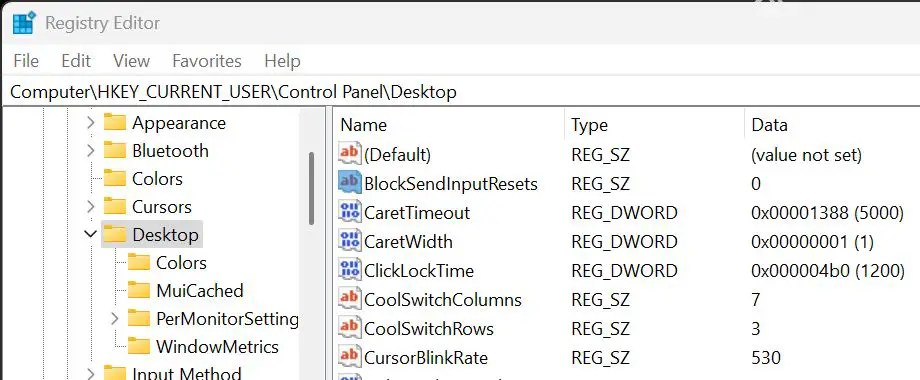
Next, right-click the “Desktop“folder on the Linker zijbalk en selecteer” nieuwe “en vervolgens de optie” stringwaarde “. Deze actie creëert een nieuwe lege waarde op de rechterpagina.
Stel de naam van de nieuwe waarde in als” Autoenendtasks “.
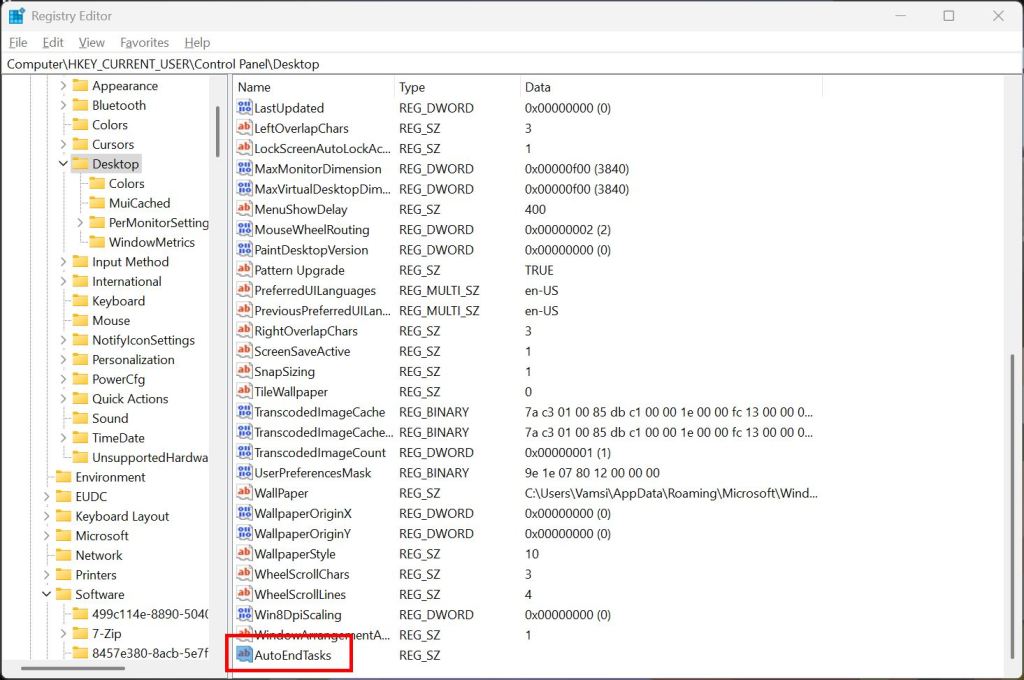
Next, double-click the “AutoEndTasks“waarde. Deze actie opent een nieuw dialoogvenster waar u de waardegegevens van de waarde kunt wijzigen.
in het dialoogvenster Bewerken, wijzigt het veld”Valuatiegegevens”in” 1 “en klik op” ok “om de wijziging op te slaan.
Eindelijk,
Na het opnieuw opstarten, laat Windows geen apps meer verhinderen uw systeem af te sluiten. Daarmee hebt u de”Deze app voor het voorkomen”Fout ** in Windows opgelost.
–
Als u vragen hebt of hulp nodig hebt, reageert u hieronder. Ik zal graag helpen.